Tabl cynnwys
Mae creu adroddiadau yn dynodi casglu a chyflwyno gwybodaeth mewn un daflen waith Excel. Os ydych chi eisiau creu adroddiad yn Excel fel Tabl, yna mae tabl colyn yn ffordd ddefnyddiol o greu crynodeb rhyngweithiol o lawer o ddata . Gall y tabl colyn ddidoli a hidlo sawl data yn awtomatig, cyfrifo cyfansymiau, cyfrif cyfartaledd, a hyd yn oed gwneud croesdabliadau. Yn yr erthygl hon, byddwch yn dysgu ffordd effeithiol o greu adroddiad yn Excel fel Tabl.
Lawrlwytho Llyfr Gwaith Ymarfer
Gallwch lawrlwytho'r llyfr gwaith ymarfer a ddefnyddiwyd gennym i baratoi'r erthygl hon.
Creu Adroddiad fel Tabl.xlsx
Camau i Greu Adroddiad yn Excel fel Tabl
Gadewch i ni gyflwyno ein set ddata yn gyntaf . Mae hwn yn dabl data ffynhonnell sy'n cynnwys 4 colofn a 7 rhes. Ein nod yw creu adroddiad fel tabl colyn o'r tabl data ffynhonnell hwn.
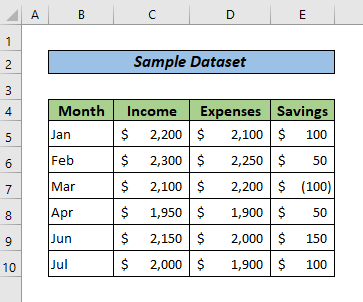
Cam 1: Creu Tabl Gan Ddefnyddio'r Nodwedd PivotTable
Wrth i ni eisoes yn gwybod am fanteision tablau colyn, dilynwch y camau isod i greu tabl colyn.
- Yn gyntaf, dewiswch y daflen waith gyfan sy'n cynnwys eich tabl data ffynhonnell. Yna, ewch i Mewnosod > PivotTable. Bydd blwch deialog yn ymddangos. yn y blwch Tabl/Ystod , rhowch leoliad y set ddata ffynhonnell (Yn yr enghraifft hon, B4:E10 o dan Taflen 1 ). Yna dewiswch y lleoliad targed lleyr ydych yn dymuno cadw eich bwrdd colyn. Wedi hynny, cliciwch ar Iawn. Nawr, dyma 2 achos,
Bydd dewis Taflen Waith Newydd yn gosod tabl mewn dalen newydd.
Bydd dewis Taflen Waith Bresennol yn gosod y tabl mewn lleoliad penodol yn y ddalen bresennol. Yn y blwch Lleoliad , rhowch leoliad y gell gyntaf lle rydych am osod eich bwrdd. bydd lleoliad targed yn cael ei greu.

Darllen Mwy: Sut i Wneud Adroddiad Costau Misol yn Excel (gyda Chamau Cyflym)
Cam 2: Rheoli Cynllun y Tabl Colyn
Mae'r Rhestr Maes Tabl Colyn ar ochr dde'r ddalen ac wedi'i rhannu i'r canlynol dwy ran.
Mae adran Maes yn cynnwys enwau'r meysydd sy'n cyfateb i enwau colofnau'r set ddata ffynhonnell.
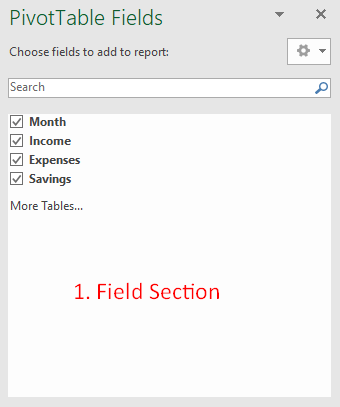
Mae'r adran Cynllun yn cynnwys yr Adroddiad Hidlo, Labeli Rhes, Labeli Colofn, a'r ardal Gwerthoedd . Gallwch addasu meysydd y tabl yma.
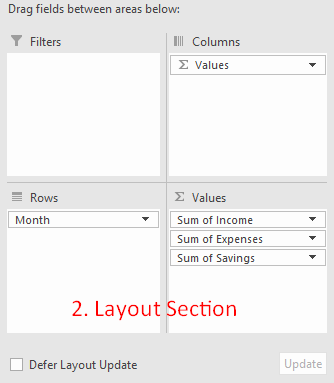
Darllen Mwy: Sut i Greu Adroddiad Treuliau yn Excel (Gyda Chamau Hawdd)
Darlleniadau Tebyg
- Gwnewch Adroddiad Gwerthiant Dyddiol yn Excel (gyda Chamau Cyflym)
- 1>Sut i Wneud Adroddiad Misol yn Excel (Gyda Chamau Cyflym)
- Creu Adroddiad Sy'n Arddangos Gwerthiant Chwarterol yn Excel (Gyda Chamau Hawdd)
- 1> Sut i Wneud MISAdroddiad yn Excel ar gyfer Gwerthiant (gyda Chamau Hawdd)
- Gwneud Adroddiad Heneiddio Rhestr yn Excel (Canllawiau Cam wrth Gam)
Cam 3: Ychwanegu neu Dynnu Maes i'r Tabl Colyn
Os ydych chi am ychwanegu maes i'r adran Cynllun , gwnewch yn siŵr bod y marc ticio yn y blwch ticio wrth ymyl y maes enw. Yn yr un modd, gallwch dynnu maes o'r tabl colyn trwy ddad-dicio'r blwch nesaf at enw'r maes.
Nodiadau:
Mae MS Excel yn cynnwys y meysydd yn y Adran gosodiad yn y ffyrdd canlynol.
- Mae meysydd rhifol wedi'u cynnwys yn yr ardal Gwerthoedd .
- Mae meysydd testun wedi'u cynnwys yn yr ardal Labeli Rhes .
- Dyddiad neu amser Mae hierarchaethau yn cael eu hychwanegu at yr ardal Labeli Colofn .

Darllen Mwy: Sut i Greu Adroddiad Incwm a Threuliau yn Excel (3 Enghraifft)
Cam 4: Trefnu Tabl Colyn Caeau
Gallwch drefnu tabl colyn yn y ffyrdd canlynol.
- Llusgo a Gollwng meysydd ymhlith y pedair ardal o dan yr adran Gosodiad. Gallwch hefyd newid trefn y meysydd drwy lusgo a gollwng.
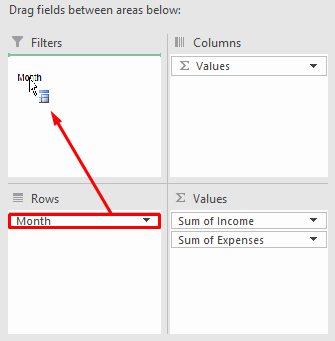
- O dan yr adran Maes , de-gliciwch ar enw'r maes, ac yna cliciwch ar yr ardal lle mae angen i chi ei ychwanegu.
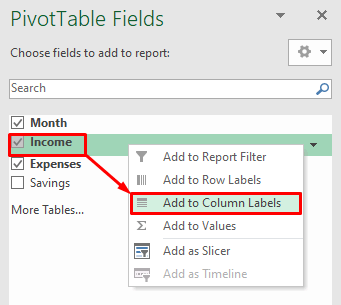
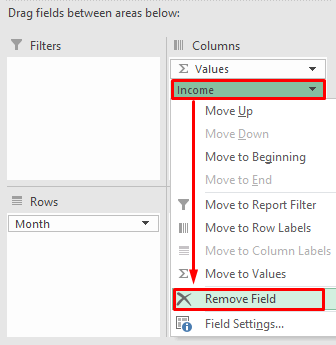
Darllen Mwy: Sut i Awtomeiddio Adroddiadau Excel Gan Ddefnyddio Macros (3 Ffordd Hawdd)
Casgliad
Yn yr erthygl hon, rydym wedi dysgu ffordd effeithiol o greu adroddiad yn Excel fel Tabl. Gobeithio bod y drafodaeth hon wedi bod yn ddefnyddiol i chi. Os oes gennych unrhyw gwestiynau neu unrhyw fath o adborth, peidiwch ag oedi cyn rhoi gwybod i ni yn y blwch sylwadau. Ewch i'n gwefan ExcelWIKI i gael rhagor o gynnwys sy'n gysylltiedig ag Excel. Darllen hapus!

